VMware怎么启动VNC连接?VMware Workstation启用VNC连接方法
 发布于2024-12-25 阅读(0)
发布于2024-12-25 阅读(0)
扫一扫,手机访问
VMware Workstation作为常用的虚拟机软件,有很多的功能可以使用,有些用户想要使用VNC连接功能,可以让远程用户访问虚拟机,但是要先启动设置才可以使用,大多数人都不清楚操作方法,那么今天就来分享具体的操作步骤,希望能够给广大用户们带帮助,接下来让我们一起来看看操作方法吧。
VMware Workstation启用VNC连接方法:
1、双击打开软件,点击页面中的“编辑虚拟机设置”选项。

2、在新窗口中进入上方的“选项”选项卡中。

3、接着点击“VNC连接”选项。
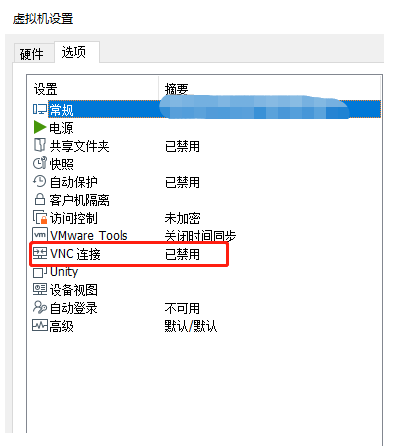
4、找到“启用VNC连接”将其勾选上。
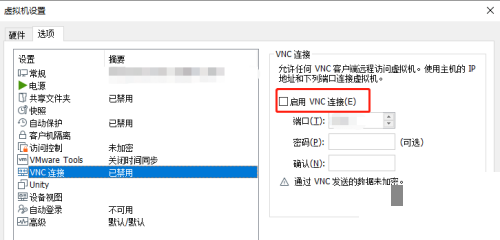
5、然后将端口、密码输入,点击确定即可。

本文转载于:https://www.win10h.com/jiaocheng/42843.html 如有侵犯,请联系admin@zhengruan.com删除
产品推荐
-

售后无忧
立即购买>- DAEMON Tools Lite 10【序列号终身授权 + 中文版 + Win】
-
¥150.00
office旗舰店
-

售后无忧
立即购买>- DAEMON Tools Ultra 5【序列号终身授权 + 中文版 + Win】
-
¥198.00
office旗舰店
-

售后无忧
立即购买>- DAEMON Tools Pro 8【序列号终身授权 + 中文版 + Win】
-
¥189.00
office旗舰店
-

售后无忧
立即购买>- CorelDRAW X8 简体中文【标准版 + Win】
-
¥1788.00
office旗舰店
-
 正版软件
正版软件
- Microsoft Edge浏览器怎么删除缓存文件_Microsoft Edge浏览器删除缓存文件的方法
- 1、首先打开MicrosoftEdge浏览器软件,点击页面中的"..."按钮,如下图所示。2、接着在下方菜单选项中选择"历史记录"中的"清楚浏览数据"选项,如下图所示。3、在弹出的窗口中,将"缓存的图像和文件"勾选上,如下图所示。4、然后选择上方"时间范围"下方的选项框,将其选择为"所有时间",最后点击"立即清除"就可以了,如下图所示。
- 11分钟前 0
-
 正版软件
正版软件
- 抖音设置密码登录怎么设置?设置密码登录需人脸识别吗?
- 随着抖音的普及,越来越多的用户开始使用这个平台,享受短视频带来的乐趣。为了保护用户账号的安全,抖音提供了多种登录方式,其中密码登录是一种常见且重要的方式。那么,如何设置抖音的密码登录呢?一、抖音设置密码登录怎么设置?1.打开抖音APP,点击右下角的“我”按钮,进入个人主页。2.在个人主页下方,找到“设置”选项,点击进入。3.在设置页面中,找到“账号与安全”选项,点击进入。4.在账号与安全页面中,找到“登录密码”选项,点击进入。5.如果尚未设置登录密码,系统会提示您设置登录密码。输入您想要设置的密码,确认无
- 21分钟前 密码 抖音 0
-
 正版软件
正版软件
- 酷狗直播如何查登录设备
- 很多朋友会在不同的设备上登录自己的酷狗直播软件,想要查看登录设备时该怎么操作?下面为大家介绍一下查看方法。1.打开手机中的酷狗直播app登录进入后,在页面的右下角点击“我的”切换进入。https://img.itmop.com/upload/2024-1/20241271713317867.jpg2.来到我的页面里后,在右上方点击六边形的图标打开。https://img.itmop.com/upload/2024-1/20241271713193834.jpg3.这时图标下会弹出一个窗口,在最下边找到“设
- 36分钟前 登录设备 酷狗直播 0
-
 正版软件
正版软件
- 抖音评论只有双方能看见怎么设置?评论推广要怎么做呢?
- 抖音作为一款热门的短视频平台,用户之间的互动评论是增加粉丝黏性的重要方式。有时候,我们可能希望评论只有双方能看见,以保护隐私或进行私下交流。那么,如何在抖音上设置评论只有双方能看见呢?本文将为您解答这个问题,并探讨抖音评论推广的方法。一、抖音评论只有双方能看见怎么设置?1.登录抖音APP,进入个人主页,点击右下角的“我”。2.在“我”的页面中,找到“设置”一栏,点击进入。3.在设置页面中,找到“隐私设置”选项,点击进入。4.在隐私设置页面中,找到“消息设置”选项,点击进入。5.在消息设置页面中,找到“私密
- 51分钟前 设置 抖音评论 0
-
 正版软件
正版软件
- 小米汽车app怎么绑定充电桩设备
- 最新小米最新推出的小米su7型号汽车霸占了各种热搜榜,很多正好有购车需求的用户们都纷纷选择了小米su7型号的汽车进行购买,那么在提车以后如何利用自己的小米汽车app绑定家用充电桩进行充电呢,那么这篇教程攻略就将为大家带来详细的内容介绍,希望能帮助到大家。首先我们先打开小米手机app,点击右下角我的按钮然后在我的界面,可以看到家充桩的选项进入到绑定充电桩的页面以后,点击下方的去扫码按钮,扫描充电桩上的二维码即可完成充电桩与app的绑定
- 1小时前 20:05 绑定 小米汽车App 0
最新发布
-
 1
1
-
 2
2
-
 3
3
-
 4
4
-
 5
5
-
 6
6
- 微软预告:移动端Edge获得单点登录等诸多功能
- 1824天前
-
 7
7
-
 8
8
- Win10Sets多标签功能下线了 微软回应正在优化
- 1833天前
-
 9
9
- Windows10五月更新存储空间条件变更了
- 1856天前
相关推荐
热门关注
-

- Xshell 6 简体中文
- ¥899.00-¥1149.00
-

- DaVinci Resolve Studio 16 简体中文
- ¥2550.00-¥2550.00
-

- Camtasia 2019 简体中文
- ¥689.00-¥689.00
-

- Luminar 3 简体中文
- ¥288.00-¥288.00
-

- Apowersoft 录屏王 简体中文
- ¥129.00-¥339.00